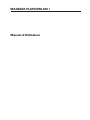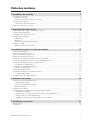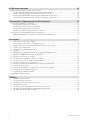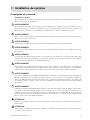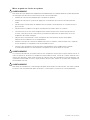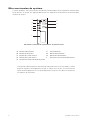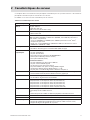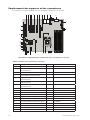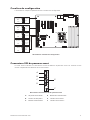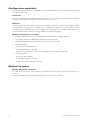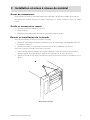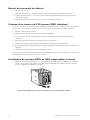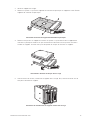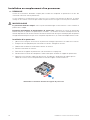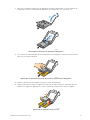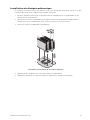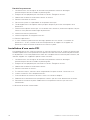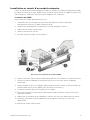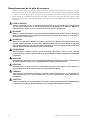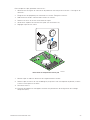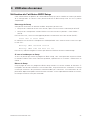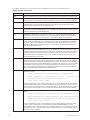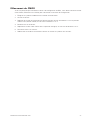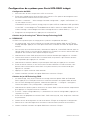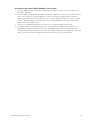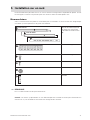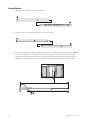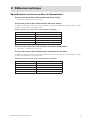MAXDATA PLATINUM 200 I M9 Le manuel du propriétaire
- Taper
- Le manuel du propriétaire

Manuel d‘Utilisateur
MAXDATA PLATINUM 200 I

2 Table des matières

3MAXDATA PLATINUM 200 I M9
Table des matières
1 Installation du système 5
Consignes de sécurité .............................................................................................................................5
Position du serveur .............................................................................................................................5
Mises en garde sur l’accès au système .............................................................................................6
Connexion du système ............................................................................................................................7
Connecteurs de la face arrière ...........................................................................................................7
Mise sous tension du système ...............................................................................................................8
2 Caractéristiques du serveur 9
Emplacement des supports et des connecteurs ...................................................................................10
Cavaliers de configuration .....................................................................................................................11
Connecteur SSI du panneau avant ........................................................................................................11
Configuration matérielle ........................................................................................................................12
Processeur .......................................................................................................................................12
Mémoire ...........................................................................................................................................12
Modules mémoire pris en charge ....................................................................................................12
Matériel en option .................................................................................................................................12
Module de gestion à distance ..........................................................................................................12
3 Installation et mises à niveau du matériel 13
Avant de commencer ............................................................................................................................13
Outils et accessoires requis ..................................................................................................................13
Retrait et installation de la façade .........................................................................................................13
Retrait du couvercle du châssis .............................................................................................................14
Fixation d’un lecteur de 5,25 pouces (DVD, dévideur) ..........................................................................14
Installation de lecteurs SATA ou SAS remplaçables à chaud ................................................................14
Installation ou remplacement d´un processeur .....................................................................................16
Installation d´un processeur .............................................................................................................16
Installation du dissipateurthermique .....................................................................................................19
Retrait d’un processeur ....................................................................................................................20
Installation d’une carte PCI ....................................................................................................................20
Installation et retrait d’un module mémoire ..........................................................................................21
Installation de DIMM ........................................................................................................................21
Remplacement de la pile de secours ....................................................................................................22
4 Utilitaires du serveur 25
Utilisation de l’utilitaire BIOS Setup ......................................................................................................25
Démarrage de Setup ........................................................................................................................25
Si vous n’accédez pas au Setup .......................................................................................................25
Menus de Setup ...............................................................................................................................25
Effacement du CMOS ...........................................................................................................................27
Configuration du système pour Serial ATA RAID intégré .....................................................................28
Configuration du BIOS ......................................................................................................................28
Création du jeu Creating Intel
®
Matrix Storage Technology RAID ....................................................28
Création du jeu LSI Technology RAID ..............................................................................................28
Chargement des pilotes RAID (Windows Server 2003) ...................................................................29
5 Installation sur un rack 31
Nomenclature ........................................................................................................................................31
Installation .............................................................................................................................................32

4 Table des matières
Illustrations
1. Connecteurs du panneau arrière .......................................................................................................7
2. Commandes et indicateurs du panneau avant ..................................................................................8
3. Emplacement des composants et des connecteurs sur la carte ....................................................10
4. Cavaliers de configuration ...............................................................................................................11
5. Connecteur SSI du panneau avant ..................................................................................................11
6. Façade .............................................................................................................................................13
7. Déblocage du support de lecteur de la cage remplaçable à chaud .................................................14
8. Retrait de l’appareil de maintien en plastique .................................................................................15
9. Fixation du disque dur à la cage ......................................................................................................15
10. Introduction du support d’unité dans la cage ..................................................................................15
11. Ouverture du levier du support du processeur ................................................................................16
12. Ouverture du plateau de chargement .............................................................................................17
13. Retrait du couvercle de protection du plateau de chargement .......................................................17
14. Insertion du processeur...................................................................................................................17
15. Fermeture du plateau de chargement et du levier du support ........................................................18
16. Installation du dissipateur thermique ..............................................................................................19
17. Installation de modules DIMM ........................................................................................................21
18. Remplacement de la pile .................................................................................................................23
Tableaux
1. Témoins de carte réseau ...................................................................................................................7
2. Caractéristiques du serveur ...............................................................................................................9
3. Composants et connecteurs de la carte ..........................................................................................10
4. Commandes clavier .........................................................................................................................26
5. Tensions de sortie du bloc d’alimentation de 300 watts .................................................................35
6. Tensions de sortie du bloc d’alimentation de 350 watts .................................................................35
7. Symboles de certification du produit ...............................................................................................37
6 Référence technique 35
Spécifications relatives au bloc d’alimentation ......................................................................................35
Tension d’entrée du bloc d’alimentation 300 watts unique .............................................................35
Tensions de sortie du bloc d’alimentation 300 watts unique ...........................................................35
Tensions d’entrée du bloc d’alimentation redondante de 350 watts ...............................................35
Tensions de sortie du bloc d’alimentation redondante de 350 watts ...............................................35
7 Informations réglementaires et de conformité 37
Conformité du produit aux normes .......................................................................................................37
Conformité aux normes de sécurité .................................................................................................37
Conformité du produit aux normes RoHS ........................................................................................37
Conformité du produit aux normes EMC .........................................................................................37
Symboles de conformité du produit aux normes .............................................................................37
Remarques sur la compatibilité électromagnétique ..............................................................................37
Europe (Déclaration de conformité aux directives européennes) .....................................................37

5MAXDATA PLATINUM 200 I M9
1 Installation du système
Consignes de sécurité
Position du serveur
Tenez compte des critères suivants lors de la création d’un espace de travail pratique et sécurisé et
de la configuration de l’ordinateur.
!
AVERTISSEMENT
Le système est utilisable dans des lieux où la température est adaptée à l’homme. Toutefois, évitez
les lieux où le taux d’humidité est supérieur à 70% et les endroits poussiéreux ou sales. En outre, ne
pas conserver le serveur à des températures supérieures à +30°C et inférieures à +10°C.
!
AVERTISSEMENT
Pour assurer un bon refroidissement et une bonne circulation de l’air, utilisez le système lorsque les
panneaux du châssis sont fixés.
!
AVERTISSEMENT
Vérifiez que les câbles qui relient le serveur aux périphériques ne sont pas trop serrés.
!
AVERTISSEMENT
Assurez-vous que les cordons de connexion et d’alimentation sont correctement rangés afin d’éviter
de trébucher.
!
AVERTISSEMENT
Lorsque vous enregistrez des données sur les disques durs du serveur ou sur une disquette, elles sont
stockées sous forme d’informations magnétiques. Veillez à ce qu’elles ne soient pas endommagées
par des champs magnétiques ou électromagnétiques.
!
AVERTISSEMENT
Étant donné que les pièces électroniques peuvent être exposées à des vibrations, aucun appareil
mécanique ne doit être posé sur la même surface que le serveur. Cette consigne est d’autant plus
importante pour les imprimantes à impact dont les chocs peuvent endommager le disque dur.
!
AVERTISSEMENT
Conditions, périphériques et câbles potentiellement dangereux : conditions électriques dangereuses
peuvent être présent sur les câbles de communication, d’alimentation et de téléphone. Éteignez le
serveur et débranchez le cordon d’alimentation, les systèmes de télécommunication, les réseaux et
les modems reliés au serveur avant de l’ouvrir. Procédez ainsi pour éviter tout dommage corporel
ou matériel.
!
AVERTISSEMENT
Protection contre les décharges électrostatiques : elles peuvent endommager les lecteurs de disques,
les cartes et les autres pièces. Nous vous conseillons de suivre les consignes détaillées dans le
chapitre 3 uniquement sur un poste anti-statique. Si aucun poste n’est disponible, éliminez les charge
électrostatiques en portant un bracelet antistatique relié au châssis, sur toute surface métallique non
peinte, lorsque vous manipulez des pièces.
!
ATTENTION
Pour tenir le serveur à l’écart des sources électriques, veillez à retirer le cordon d’alimentation de la
prise murale.
!
ATTENTION
Pour assurer la stabilité du produit, les supports du sol doivent être tournée vers l’extérieur (version
sur colonne uniquement).

6 Installation du système
Mises en garde sur l’accès au système
!
AVERTISSEMENT
Pour éviter le risque de blessure corporelle ou de détérioration du matériel, observez systématiquement
les consignes de sécurité suivantes lorsque vous ouvrez le produit :
• Mettez hors tension les périphériques raccordés au produit.
• Mettez hors tension le système en appuyant sur le bouton de mise hors tension (position
arrêt).
• Déconnectez l‘alimentation en débranchant les cordons d’alimentation du système ou de la
prise murale.
• Déconnectez les câbles et les lignes de télécommunication reliés au système.
• Conservez les vis et les autres dispositifs de fixation lorsque vous retirez le(s) panneau(x)
d’accès. Une fois que vous avez terminé, remettez les panneaux en place avec les vis ou
dispositifs de fixation d’origine.
• Ne pas ouvrir l’alimentation. Aucun composant de l’alimentation ne peut être réparé.
Retournez-le au fabricant en cas de problème.
• Mettez le serveur hors tension et débranchez tous les cordons d’alimentation avant d’ajouter
ou de remplacer un composant non connectable à chaud.
• Lorsque vous remplacez une alimentation connectable à chaud, débranchez le cordon
d’alimentation branché à l’alimentation à remplacer avant de la retirer du serveur.
!
AVERTISSEMENT
Si le serveur fonctionnait, les processeurs et les dissipateurs thermiques risquent d’être chauds. À
moins d’ajouter ou de retirer un composant connectable à chaud, laissez le système refroidir avant
d’ouvrir les panneaux. Pour éviter d’entrer en contact avec des composants chauds pendant une
installation connectable à chaud, soyez prudent lorsque vous retirez ou installez des composants
connectables à chaud.
!
AVERTISSEMENT
Pour éviter de vous blesser, ne touchez pas les pales de ventilateur en mouvement. Si le votre système
est fourni avec une protection pour ventilateur, n’utilisez pas le système sans cette protection.

7MAXDATA PLATINUM 200 I M9
Connexion du système
Connecteurs de la face arrière
Illustration 1. Connecteurs du panneau arrière
A. DEL d’identification du système H. DEL de diagnostic 2
B. DEL d’état I. DEL de diagnostic 1
C. DEL de diagnostic 7 (DEL MSB) J. DEL de diagnostic 0 (DEL LSB)
D. DEL de diagnostic 6 K. Port série A
E. DEL de diagnostic 5 L. Port vidéo
F. DEL de diagnostic 4 M. Carte réseau 1 (haut, port de gestion par défaut),
deux ports USB (bas)
G. DEL de diagnostic 3 N. Carte réseau 2 (haut), deux ports USB (bas)
Les témoins de carte réseau situés à droite et à gauche de chaque carte réseau fournit les informations
suivantes :
Tableau 1. Témoins de carte réseau
Témoin État du témoin Description
Gauche Éteint Pas de connexion réseau
Vert Connexion réseau établie
Vert clignotant Activité de transmission/réception
Droit Éteint Connexion 10 Mbps (si le témoin gauche est
allumé ou clignote)
Vert Connexion 100 Mbps
Orange Connexion 1000 Mbps
A
B
D
F
C
E
G
H
I
J
K L
M
N

8 Installation du système
Mise sous tension du système
À l’avant du boîtier, vous trouverez tous les boutons indispensables tels que le bouton d’alimentation
et les témoins du disque dur. Appuyez brièvement sur le bouton d’alimentation une seule fois pour
initialiser le serveur.
Illustration 2. Commandes et indicateurs du panneau avant
A. Témoin d‘alimentation F. Ports USB avant
B. Témoin du disque dur G. Bouton d’alimentation
C. Témoin de la carte réseau 2 H. Bouton de réinitialisation
D. Témoin de la carte réseau 1 I. Désactiver l’alarme du fond de panier*
E. Température critique du fond de panier*
* Uniquement pour le Platinum 200 avec fond de panier SAS / S-ATA en option. Le fond
de panier signale une température critique au moyen d’un voyant (un avertissement
sonore retentit également en cas de températures critiques). Cela peut laisser penser
à une panne de ventilateur.
G
H
I
A
B
C
D
E
F

PB 9MAXDATA PLATINUM 200 I M9Caractéristiques du serveur
2 Caractéristiques du serveur
Ce chapitre décrit succinctement les principales caractéristiques du système serveur. Il énumère les
principales caractéristiques et connexions du serveur.
Le tableau 2 est une liste des caractéristiques du serveur.
Tableau 2. Caractéristiques du serveur
Caractéristique Description
Dimensions du
châssis
Hauteur 450 mm
Largeur 195 mm
Profondeur 501 mm
Poids maximum du châssis 18 kg
Processeur • Prise en charge d’un processeur Intel
®
Xeon
®
3400
• Socket LGA 1156
Mémoire Deux canaux de mémoire pouvant accueillir des modules sans tampon DDR3
1066/1333 MHz (UDIMM) ou DDR3 ECC (RDIMM, série 3400 de processeurs
Intel
®
Xeon
®
uniquement).
• Jusqu’à 2 UDIMM ou 3 RDIMM (série 3400 de processeurs Intel
®
Xeon
®
uniquement) par canal
• 32 Go max. avec 8 RDIMM ECC (DRAM de 2 Gbits) et 16 Go max. avec 8
UDIMM ECC (DRAM de 1 Gbit)
Jeu de puces • Contrôleur d’entrée-sortie Intel
®
3420
• Contrôleur ServerEngines LLC Pilot II BMC (BMC intégré)
Interfaces de
périphériques
Connexions externes :
• Un port vidéo DB-15
• Un port série A DB-9
• Deux ports réseau RJ45 pour 10/100/1000 Mb/s.
• Quatre ports USB 2.0 (panneau arrière)
• Deux ports USB 2.0 (avant)
Connexions internes :
• Un port USB 2x5 pour deux ports USB 2.0
• Un port vertical USB de type A
• Un connecteur 2x5 pour port série B
• Six ports SATA-II avec prise en charge RAID intégrée
(Technologie Matrix Storage Raid, Raid 0, 1, 5, 10)
• Un port pour un module de gestion à distance en option 3
Vidéo Contrôleur ServerEngines LLC Pilot II intégré avec carte vidéo 2D intégrée,
mémoire DDR2 de 64 Mo, dont 8 Mo de mémoire graphique
Réseau local • Un contrôleur Gigabit Ethernet 82574L
• Un contrôleur Gigabit Ethernet 82578DM
Evolutivité • Emplacement 1°: Port PCI 5V 32 bits / 33 MHz
• Emplacement 2°: PCI Express Gen1 x4 (connexion x1)
• Emplacement 3°: PCI Express Gen1 x8 (connexion x4)
• Emplacement 4°: PCI Express Gen2 x8 (connexion x4)
• Emplacement 5°: PCI Express Gen2 x8 (connexion x8)
• Emplacement 6°: PCI Express Gen2 x16 (connexion x8)
Disques durs Prise en charge de
• Deux disques durs SATA internes
Ou
• Quatre disques durs SATA ou SAS remplaçables à chaud maximum
Bloc d’alimentation Alimentation de 300 W / 350 W simple ou redondante
Ventilateurs Deux ventilateurs système et un ventilateur de processeur
Gestion du système
Un contrôleur BMC (baseboard management) intégré et compatible IPMI 2.0
• Support de module de gestion distant 3 (clavier, vidéo et souris sur IP)
• Support de logiciel de gestion du système

10 11MAXDATA PLATINUM 200 I M9Caractéristiques du serveur
10 11MAXDATA PLATINUM 200 I M9Caractéristiques du serveur
Emplacement des supports et des connecteurs
L’illustration 3 indique l’emplacement des principaux composants de la carte.
Illustration 3. Emplacement des composants et des connecteurs sur la carte
Tableau 3. Composants et connecteurs de la carte
Étiquette Description Étiquette Description
A. Logement 1, 32 Mbits/33 MHz PCI S. Connecteur de ventilateur UC
B. Emplacement 2, PCI Express Gen1 x1
(connecteur x4)
T. Connecteur USB SSD
C. Connecteur Intel RMM3 U. Connecteur du module SAS
D. Emplacement 3, PCI Express Gen1 x4
(compatible PCI Express Gen2)
V. Ventilateur système 1
E. Emplacement 4, PCI Express Gen2 x4
(connecteur x8)
W. IPMB
F. Emplacement 5, PCI Express Gen2 x8
(connecteur x8)
X. SATA_SGPIO
G. Emplacement 6, PCI Express Gen2 x8
(connecteur x16)
Y. HSBP
H. Batterie CMOS Z. Port USB type A
I. Connecteur Ethernet et double USB AA. Port SATA 0
J. Connecteur Ethernet et double USB BB. Port SATA 3
K. Ventilateur système 4 CC. Port SATA 1
L. Port vidéo DD. Port SATA 4
M. Port série externe EE. Port SATA 2
N. Connecteur d’alimentation principale FF. Port SATA 5
O. Connecteur d’alimentation UC GG. Connecteurs USB
P. Ventilateur système 3 HH. Connecteur du panneau avant
Q. Ventilateur système 2 II. Port série interne
R. Socket UC
CC
DD
A B C
D
E F G H
I
J
K
L M
N
O
Q
R
S
T
U
V
W
X
Y
Z
AA
BB
P
DIMM_A3
DIMM_A2
DIMM_B2
DIMM_B3
DIMM_A1
DIMM_B1
EE
FF
GG
HH
II

10 11MAXDATA PLATINUM 200 I M9Caractéristiques du serveur
10 11MAXDATA PLATINUM 200 I M9Caractéristiques du serveur
Cavaliers de configuration
L’illustration 4 indique l’emplacement des cavaliers de configuration.
Illustration 4. Cavaliers de configuration
Connecteur SSI du panneau avant
La carte serveur contient un connecteur SSI de 24 broches de panneau avant. Le schéma suivant
illustre la répartition des broches de ce connecteur.
Illustration 5. Connecteur SSI du panneau avant
A. Voyant d’alimentation D. Bouton de réinitialisation
B. Témoin du disque dur E. Témoin carte réseau 1
C. Bouton d’alimentation F. Témoin carte réseau 2
3
2
J1F5
3
2
J1F2
3
2
J1F3
3
2
J1F1
3
2
J1A2
Forçage de
mise à jour
BMC
Par défaut
Effacer
CMOS
Effacer mot
de passe
Récupération
du BIOS
Forçage de
mise à jour
ME
Activé
Par défaut
Activé
Par défaut
Récupérer
Par défaut
Effacer mot
de passe
Par défaut
Effacer
CMOS
A
B
C
D
E
F

12 PBMAXDATA PLATINUM 200 I M9Caractéristiques du serveur
Configuration matérielle
Pour prévenir tout problème d’intégration ou la détérioration de la carte, votre système doit être
configuré comme suit.
Processeur
La carte mère prend en charge un processeur Intel
®
Xeon
®
3400 avec une puissance nominale
thermique (TDP, thermal design power) jusqu’à 95 W et 2,5 GT/s.
Mémoire
La carte serveur comprend deux canaux de mémoire possédant chacun jusqu’à trois supports DIMM.
La configuration minimale est un DIMM dans l’emplacement DIMM_A1. Il est conseillé de faire
correspondre les DIMM entre les canaux (DIMM_A2 - DIMM_B2). Les supports DIMM portant un
numéro inférieur seront remplis avant les supports de valeur plus élevée.
Modules mémoire pris en charge
• Modules DIMM DDR3 de 1,5 V, enregistrés (RDIMM) ou sans tampon (UDIMM)
• Le mélange des formats RDIMM et UDIMM n’est pas autorisé.
• Les technologies DIMM et DRAM suivantes sont prises en charge :
• Formats RDIMM :
- À une, deux et quatre rangées
- Technologie DRAM x8 de 2 Gb
- DDR3 1333 (uniquement à une et à deux rangées), DDR3 1066 et DDR3 800
• Formats UDIMM :
- À une et à deux rangées
- Technologie DRAM x8 de 2 Gb
- DDR3 1333, DDR3 1066 et DDR3 800
Matériel en option
Module de gestion à distance
Le module de gestion à distance permet de bénéficier de fonctions étendues de gestion du
serveur.
Une carte réseau est spécialement prévue pour assurer l’accès à distance.

PB 13MAXDATA PLATINUM 200 I M9Installation et mises à niveau du matériel
3 Installation et mises à niveau du matériel
Avant de commencer
Avant d’utiliser le serveur, lisez attentivement les consignes de sécurité au début de ce manuel.
Les références système relatives au châssis concernent un serveur monté sur socle, vu depuis
l’avant.
Outils et accessoires requis
• Tournevis cruciforme Phillips (n°1 et n°2)
• Pinces à bec fin
• Bracelet antistatique et tapis de mousse conducteur (recommandés)
Retrait et installation de la façade
Pour retirer la façade, suivez les instructions suivantes :
1. Libérez les deux pattes en plastique situées en haut de la façade par une légère pression (voir
illustration 6, point A).
2. Tournez la façade à un angle de 40° maximum et tirez-la à la diagonale vers le haut.
Pour fixer la façade, suivez les instructions suivantes :
1. Fixez la façade avec les crochets sur la crête métallique, au bas de la face avant du châssis.
Pendant la pose, la façade forme un angle ouvert d’environ 30° en haut du châssis.
2. Tournez la façade vers le châssis et poussez-la jusqu’à ce que les crochets s’accrochent sur le
dessus.
Illustration 6. Façade
A

14 15MAXDATA PLATINUM 200 I M9Installation et mises à niveau du matériel
14 15MAXDATA PLATINUM 200 I M9Installation et mises à niveau du matériel
Retrait du couvercle du châssis
1. Retirez le couvercle.
2. Desserrez les trois vis à serrage à main qui fixent le couvercle avant gauche au châssis.
3. Tirez le couvercle (d’env. 1 cm) afin que les crochets de guidage puissent glisser hors des
rainures du châssis.
4. Retournez le couvercle du châssis vers le haut, de côté puis retirez-le.
Fixation d’un lecteur de 5,25 pouces (DVD, dévideur)
Le serveur est fournir avec six rails de montage pour des lecteurs de 5,25 pouces. Les rails inutilisés
se trouvent sur le châssis, à côté ou au-dessus des zones de montage des cages de lecteur.
1. Retirez le couvercle du châssis.
2. Dévissez deux rails de lecteur à côté des cages de lecteur.
3. Fixez un rail au lecteur du côté gauche et droit. Les poignées vertes sont tournées vers
l’extérieur.
4. Retirez le cache de la baie de 5,25 pouces (châssis et façade).
5. Terminez l’insertion du lecteur dans la baie jusqu’à ce que les rails soient fixés.
6. Branchez le lecteur à l’alimentation et au câble de données, conformément aux instructions du
fabricant.
7. Remettez le châssis en place et reconnectez la façade.
Pour retirer un lecteur de 5,25 pouces, poussez les poignées vertes vers l’intérieur, vers les rails de
montage et tirez le lecteur et les rails vers l’avant.
Installation de lecteurs SATA ou SAS remplaçables à chaud
1. Appuyez sur le loquet vert (lettre « A ») à l’extrémité du support pour le dégager de la cage du
lecteur. Tirez le levier noir (lettre « B ») pour ouvrir entièrement le support. Une fois le levier
ouvert, il dégagera le support de la cage.
Illustration 7. Déblocage du support de lecteur de la cage remplaçable à chaud

14 15MAXDATA PLATINUM 200 I M9Installation et mises à niveau du matériel
14 15MAXDATA PLATINUM 200 I M9Installation et mises à niveau du matériel
2. Sortez le support de la cage.
3.
Retirez les quatre vis qui fixent l’appareil de maintien en plastique au support d’unité. Retirez
l’appareil de maintien en plastique.
Illustration 8. Retrait de l’appareil de maintien en plastique
4. Retirez le disque dur du support en retirant les quatre vis qui étaient fixées à l’appareil de
maintien en plastique. Veillez à ce que l’extrémité du connecteur du disque dur fait face à
l’arrière du support. Assurez-vous que l’étiquette du disque dur fait face au support.
Illustration 9. Fixation du disque dur à la cage
5. Avec le levier noir ouvert, introduisez le support dans la cage. Puis, tournez le levier vers le
haut pour verrouiller le support.
Illustration 10. Introduction du support d’unité dans la cage

16 17MAXDATA PLATINUM 200 I M9Installation et mises à niveau du matériel
16 17MAXDATA PLATINUM 200 I M9Installation et mises à niveau du matériel
Installation ou remplacement d´un processeur
/ REMARQUE
Suivez les instructions détaillées ci-après pour installer ou remplacer un processeur au lieu des
instructions fournies avec le processeur.
Si vous installez un second processeur, veillez à ce que ce dernier soit identique au premier, du même
voltage et de la même vitesse Ne pas installer des processeurs de types ou de fréquences différents.
MISESENGARDE
Le processeur doit être adapté : vous risquez d’endommager la carte serveur si vous installez un
processeur inadapté.
Protection antistatique et manipulation du processeur :
prévenez le risque de décharges
électrostatiques en prenant les précautions suivantes : (1) Touchez le châssis métallique avant de
toucher le processeur ou la carte serveur. Restez en contact avec le châssis métallique pour dissiper les
charges électrostatiques lorsque vous manipulez le processeur. (2) Évitez tout déplacement inutile.
Installation d´un processeur
1.
Observez les consignes de sécurité et de protection antistatique précitées et au début de ce manuel.
2. Éteignez tous les périphériques connectés au serveur. Éteignez le serveur.
3. Débranchez le cordon d’alimentation secteur du serveur.
4. Retirez le couvercle du serveur.
5. Recherchez le support du processeur (voir illustration 3 à la page 10).
6. Déconnectez et retirez les composants nécessaires pour accéder au support du processeur.
7.
Appuyez sur le levier du support du processeur. En appuyant, éloignez-le du support pour le
libérer du crochet. Ouvrez complètement le levier du support. Voir illustration 11.
Illustration 11. Ouverture du levier du support du processeur
REMOVE
AF003186
Grosse Point Server Board
AF003186.ai
11 May 2009
Heideman Assoc.
A
B

16 17MAXDATA PLATINUM 200 I M9Installation et mises à niveau du matériel
16 17MAXDATA PLATINUM 200 I M9Installation et mises à niveau du matériel
8. Poussez la languette arrière avec le doigt pour remonter légèrement l’avant du plateau de
chargement. Ouvrez complètement le plateau de chargement. Voir illustration 12.
Illustration 12. Ouverture du plateau de chargement
9. Si un couvercle de protection recouvre le plateau de chargement, retirez-le et conservez-le
pour une utilisation ultérieure.
Illustration 13. Retrait du couvercle de protection du plateau de chargement
10. Retirez le processeur de la boîte et retirez le cache de protection.
11. Alignez le processeur avec le support de sorte que les deux encoches correspondent aux
broches du support du processeur. Insérez doucement le processeur dans le support.
Illustration 14. Insertion du processeur
REMOVE
AF003187
Grosse Point Server Board
AF003187.ai
11 May 2009
Heideman Assoc.
REMOVE
A
B
AF003188
Grosse Point Server Board
AF003188.ai
11 May 2009
Heideman Assoc.
REMOVE
AF003190
Grosse Point Server Board
AF003190.ai
11 May 2009
Heideman Assoc.
A

18 19MAXDATA PLATINUM 200 I M9Installation et mises à niveau du matériel
18 19MAXDATA PLATINUM 200 I M9Installation et mises à niveau du matériel
12. Fermez le plateau de chargement (voir la lettre “A”), le levier du support et assurez-vous
que la languette du plateau de chargement s’engage sous le levier du support lorsqu’il est
complètement fermé (voir les lettres “B” et “C”).
Illustration 15. Fermeture du plateau de chargement et du levier du support
13. Fixez le dissipateur thermique (voir ci-dessous).
AF003191
Grosse Point Server Board
AF003191.ai
11 May 2009
Heideman Assoc.
A
B
D
C

18 19MAXDATA PLATINUM 200 I M9Installation et mises à niveau du matériel
18 19MAXDATA PLATINUM 200 I M9Installation et mises à niveau du matériel
Installation du dissipateurthermique
Un matériau d’interface thermique tapisse le fond du dissipateur thermique. Veillez à ne pas
l’endommager lorsque vous déballez le dissipateur thermique.
1. Posez le dissipateur thermique sur le processeur en superposant les vis imperdables sur les
douilles autour du processeur.
2. Dévissez les quatre vis imperdables du dissipateur thermique en procédant diagonalement.
Ne pas serrer une vis entièrement avant d’avoir commencé à visser les autres.
3. Serrez les quatre vis imperdables uniformément.
Illustration 16. Installation du dissipateur thermique
4. Replacez toutes les pièces que vous avez retirées ou débranchées.
5. Remettez le couvercle du serveur en place et re-branchez le cordon d’alimentation.
2
3
1
4

20 21MAXDATA PLATINUM 200 I M9Installation et mises à niveau du matériel
20 21MAXDATA PLATINUM 200 I M9Installation et mises à niveau du matériel
Retrait d’un processeur
1. Conformez-vous aux consignes de sécurité et de protection contre les décharges
électrostatiques fournies au début du présent guide.
2. Éteignez tous les périphériques connectés au serveur. Éteignez le serveur.
3. Débranchez le cordon d’alimentation secteur du serveur.
4. Retirez le couvercle du serveur.
5. Dévissez les quatre vis imperdables du dissipateur thermique.
6. Tordez légèrement le dissipateur thermique pour rompre le joint entre le dissipateur et le
processeur.
7. Soulevez le dissipateur thermique. S’il se soulève avec résistance, tordez le dissipateur. Ne pas
forcer car vous pourriez endommager le processeur.
8. Soulevez le levier du processeur.
9. Soulevez le plateau de chargement de l’UC.
10. Retirez le processeur
11. Si vous installez un processeur de rechange, reportez-vous à la section « Installation du
processeur ». Si non, installez le couvercle de protection du support sur le support de
processeur vide et remettez le couvercle du châssis en place.
Installation d’une carte PCI
Les périphériques et les cartes d’extension ne sont pas fournies avec le système et doivent être
achetées séparément. Les emplacements PCI peuvent accueillir des cartes d’extension pleine hauteur
ou de profil bas. Si une carte profil bas est fixée dans l’emplacement d’extension pleine hauteur, elle
doit être équipée d’un support PCI pleine hauteur standard.
1. Conformez-vous aux consignes de sécurité et de protection contre les décharges
électrostatiques fournies au début du présent guide.
2. Éteignez tous les périphériques connectés au serveur. Éteignez le serveur.
3. Débranchez le cordon d’alimentation secteur.
4. Retirez le couvercle du châssis.
5. À l’arrière du châssis, dévissez l’écran de protection PCI pour le retirer. Conservez la vis.
6. Insérez la carte PCI dans l’emplacement PCI.
7. Fixez solidement la carte dans le châssis avec la vis retirée à l’étape 5.
8. Rebranchez ou réintroduisez les composants internes que vous avez déconnectés ou retirés.
9. Remettez le couvercle en place. Rebranchez les composants externes que vous avez
déconnectés.
10. Branchez le cordon d’alimentation.
La page est en cours de chargement...
La page est en cours de chargement...
La page est en cours de chargement...
La page est en cours de chargement...
La page est en cours de chargement...
La page est en cours de chargement...
La page est en cours de chargement...
La page est en cours de chargement...
La page est en cours de chargement...
La page est en cours de chargement...
La page est en cours de chargement...
La page est en cours de chargement...
La page est en cours de chargement...
La page est en cours de chargement...
La page est en cours de chargement...
La page est en cours de chargement...
La page est en cours de chargement...
-
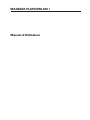 1
1
-
 2
2
-
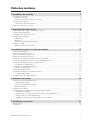 3
3
-
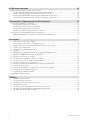 4
4
-
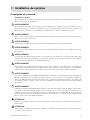 5
5
-
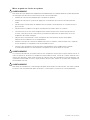 6
6
-
 7
7
-
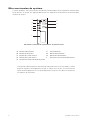 8
8
-
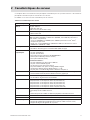 9
9
-
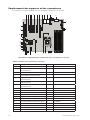 10
10
-
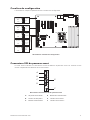 11
11
-
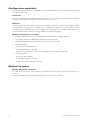 12
12
-
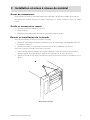 13
13
-
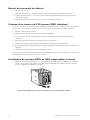 14
14
-
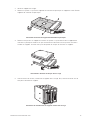 15
15
-
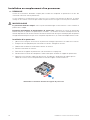 16
16
-
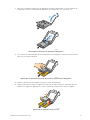 17
17
-
 18
18
-
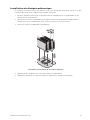 19
19
-
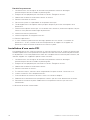 20
20
-
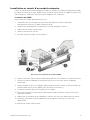 21
21
-
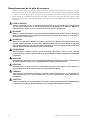 22
22
-
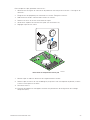 23
23
-
 24
24
-
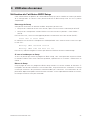 25
25
-
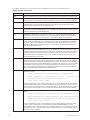 26
26
-
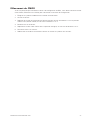 27
27
-
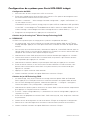 28
28
-
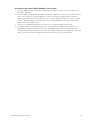 29
29
-
 30
30
-
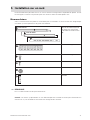 31
31
-
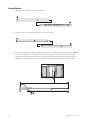 32
32
-
 33
33
-
 34
34
-
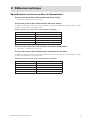 35
35
-
 36
36
-
 37
37
MAXDATA PLATINUM 200 I M9 Le manuel du propriétaire
- Taper
- Le manuel du propriétaire
Documents connexes
-
MAXDATA PLATINUM 100 I M8 Le manuel du propriétaire
-
MAXDATA PLATINUM 300IR M6 Le manuel du propriétaire
-
MAXDATA PLATINUM 500 I M6 Le manuel du propriétaire
-
MAXDATA SERVER PLATINUM 1500 IR M6 Le manuel du propriétaire
-
MAXDATA PLATINUM 100I Le manuel du propriétaire
-
MAXDATA NAS 1000R Le manuel du propriétaire
-
MAXDATA MPL BLADE Le manuel du propriétaire
-
MAXDATA MPL 5220 20041015 Le manuel du propriétaire
-
MAXDATA PLATINUM 1500 IR M5 Le manuel du propriétaire
-
MAXDATA P7200 SYSTEM Le manuel du propriétaire